 En af de vigtigste egenskaber ved en bærbar computer er ydelsen på dens processor. Dets hastighed og ydeevne afhænger oftest ikke kun af hyppigheden, men også af antallet af kerner. På samme tid er der tilfælde, hvor skrupelløse sælgere af brugte og nye bærbare computere har indikeret et inkonsekvent antal kerner i beskrivelsen af den bærbare computer, der sælges, og vildledt potentielle købere. Hvordan man uafhængigt verificerer oplysninger om antallet af processorkerner, vil blive drøftet i denne artikel.
En af de vigtigste egenskaber ved en bærbar computer er ydelsen på dens processor. Dets hastighed og ydeevne afhænger oftest ikke kun af hyppigheden, men også af antallet af kerner. På samme tid er der tilfælde, hvor skrupelløse sælgere af brugte og nye bærbare computere har indikeret et inkonsekvent antal kerner i beskrivelsen af den bærbare computer, der sælges, og vildledt potentielle købere. Hvordan man uafhængigt verificerer oplysninger om antallet af processorkerner, vil blive drøftet i denne artikel.
Vi lærer, hvor mange kerner på en bærbar computer uden software
Mange brugere ved, hvordan man finder ud af det berygtede antal kerner ved hjælp af standard Windows-værktøjer, men nogle bærbare computere i butikshylder sælges overhovedet uden et operativsystem. I dette tilfælde skal du:
- Vær opmærksom på små klistermærker på bærbar computerens krop. Med sådanne klistermærker bekræfter fabrikanten oftest, at dens produkter ikke er falske og licensierede. Specielt skrælning af disse klistermærker er ikke det værd - uden dem kan nogle servicecentre endda nægte at reparere. Når du kender oplysningerne fra klistermærket, kan du søge efter en beskrivelse af serien og typen af processor på Internettet.
- Kontroller mærkaten til tekniske specifikationer. Foruden mini-klistermærket kan du også finde et større klistermærke, der oftest er placeret i bunden af den bærbare computer. På dette klistermærke kan du også finde ud af mængden af installeret RAM og harddisk samt modellen til videokortet.
- Bed om teknisk dokumentation for enheden, der sælges. Nye bærbare computere er udstyret med sådan dokumentation uden fejl. Som regel forsøger dokumenterne for udstyret at blive opbevaret selv af dem, der sælger det fra deres hænder, derfor bør der ikke være problemer med denne metode.
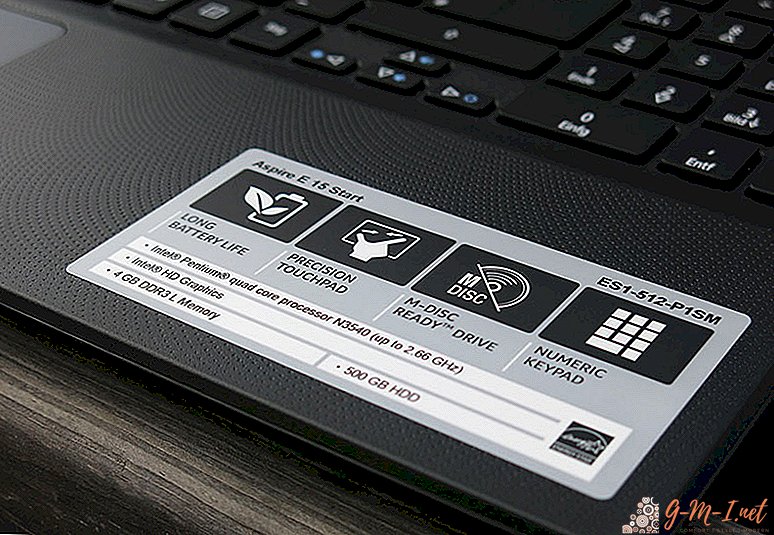
Hjælp! Hvis sælgeren under ethvert påskud nægter at give oplysninger om enhedens vigtigste egenskaber, skal du afstå fra et sådant køb eller verificere de angivne egenskaber med de rigtige ved hjælp af følgende programmetoder.
Bestem, hvor mange kerner i processoren gennem Windows
Dernæst er det værd at overveje en metode, der er velkendt for de mest avancerede brugere. Operativsystemer, der er installeret på moderne computere, kan bestemme alle oplysninger om elementerne på den enhed, de arbejder på, korrekt. For at få vist oplysninger om antallet af processorkerner og dets generelle egenskaber ved hjælp af Windows, er det nødvendigt:
- Åbn kontrolpanelet gennem startmenuen.
- Åbn i det enhedshåndtering.
- Find emnet "Processorer", og klik derefter på pilen ved siden af.
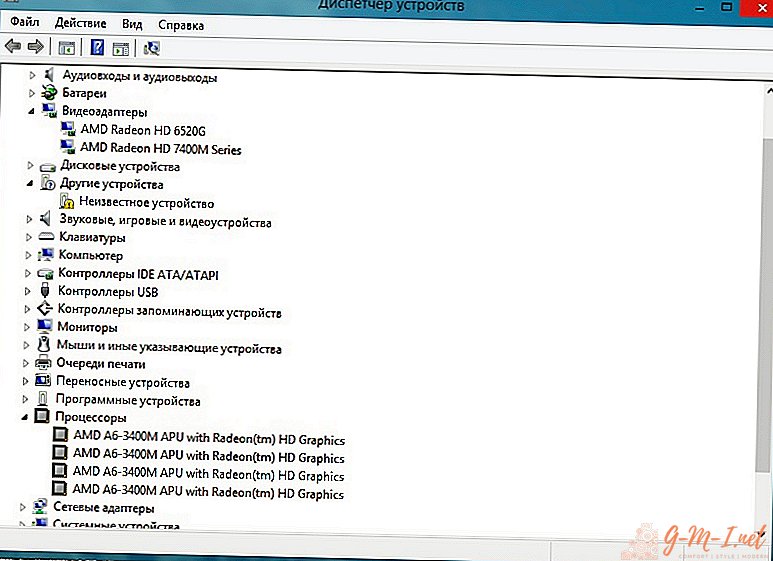
- Tæl listen over tilgængelige systemprocessorer. Det resulterende antal er antallet af anvendte kerner.
Hjælp!Moderne bundkort understøtter i nogle tilfælde installationen af flere processorer, og i dette tilfælde er det værd at være opmærksom på beskrivelsen af hver model på den leverede liste.
Definition ved hjælp af tredjepartssoftware
I øjeblikket på Internettet kan du finde et imponerende antal nyttige værktøjer, der giver dig mulighed for programmatisk at bestemme antallet af kerner og egenskaber ved notebook-processorer og pc'er. De fleste af disse programmer er gratis og offentligt tilgængelige. Blandt de mest praktiske fremhæver brugerne følgende to værktøjer:
- Everest Ultimate.
- CPU-Z.
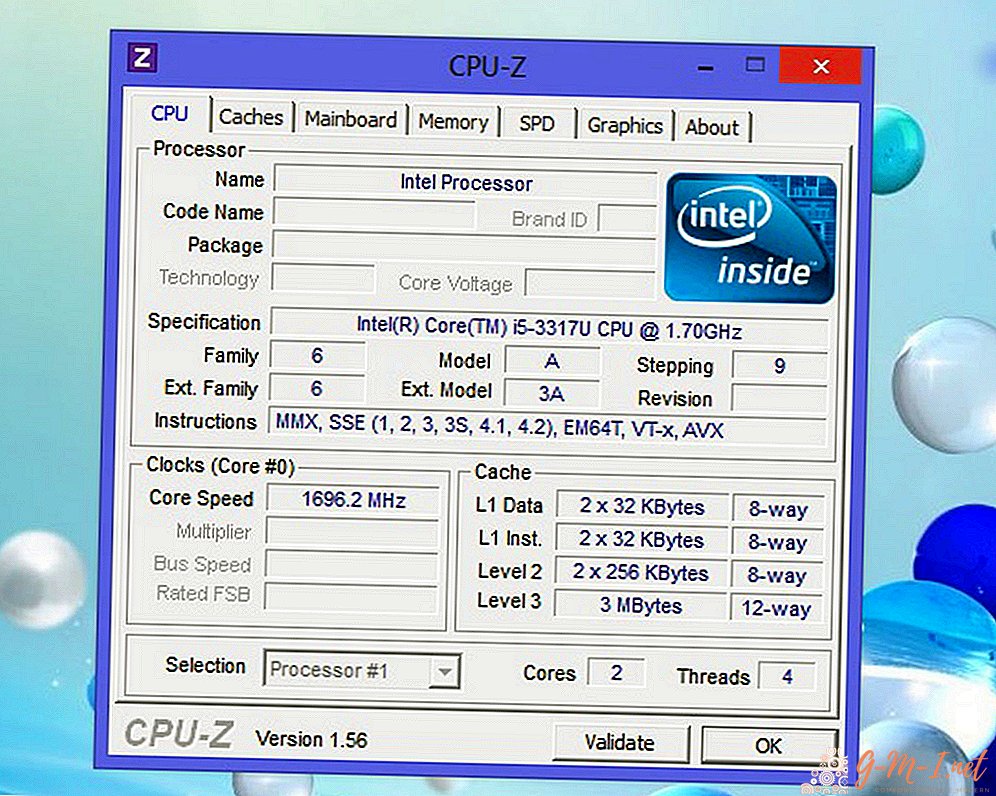
Ved at downloade, installere og køre et af disse programmer, vil brugeren få adgang til oplysninger om processorer i en mere bekvem form end hvad der kunne gøres med Task Manager. Derudover har hjælpeprogrammer en masse andre nyttige funktioner.
Advarsel! Når du downloader sådan software fra en kilde, der ikke er for pålidelig, skal du være så omhyggelig som muligt, da der i dette tilfælde er en chance for at "afhente" en virus på din computer. Eksperter anbefaler at bruge et kraftfuldt antivirusprogram, når man downloader og installerer software fra Internettet og stoler ikke på upålidelige kilder.
Når du har kendskab til de tre måder til at kontrollere antallet af processorkerner, kan en ikke meget erfaren bruger ikke være i stand til at forhindre uærlige leverandører i at købe en bærbar computer.

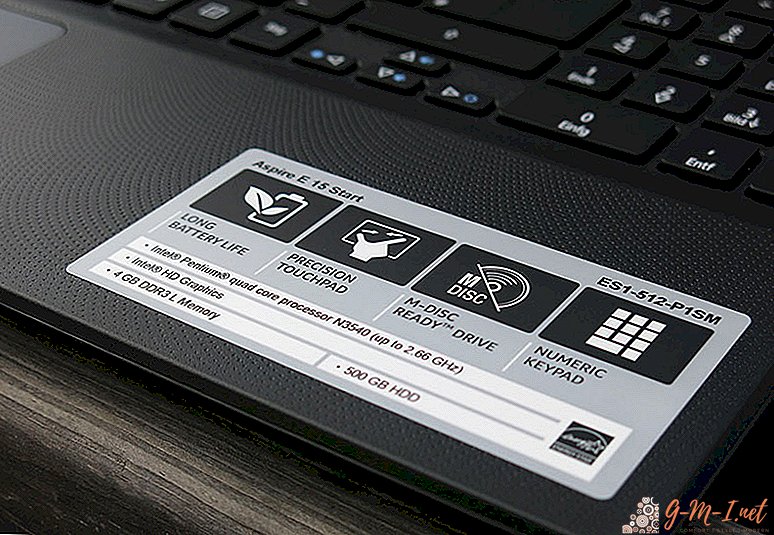
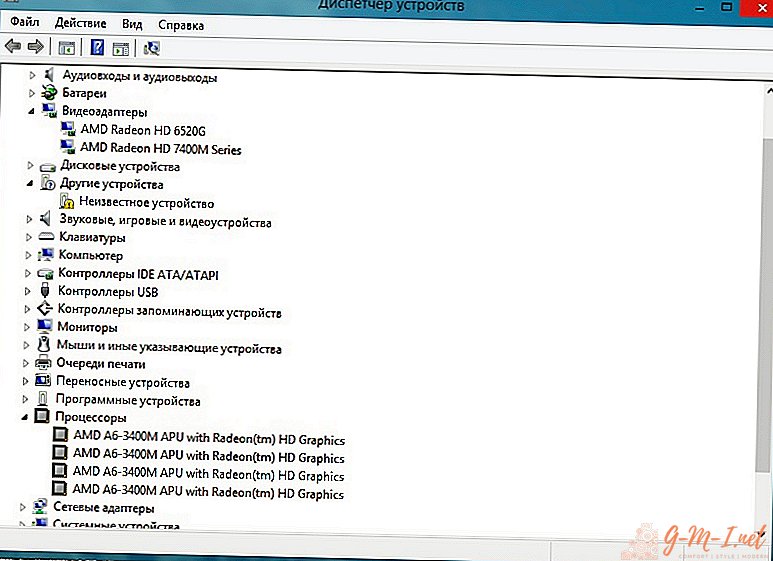
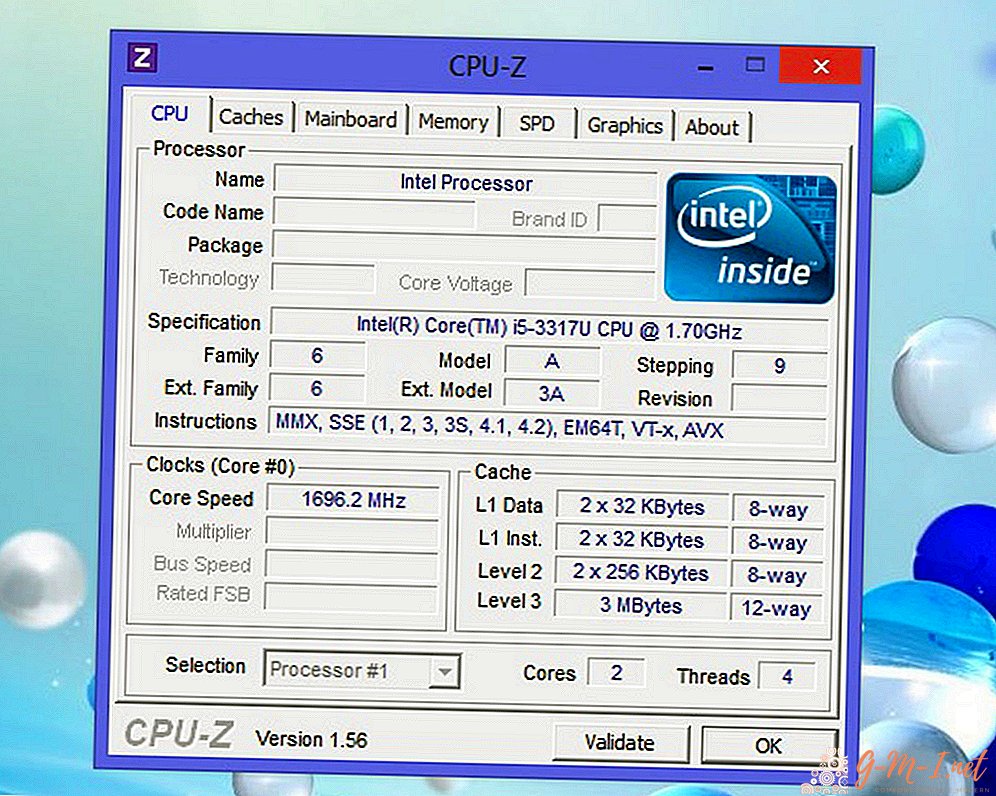
Efterlad Din Kommentar